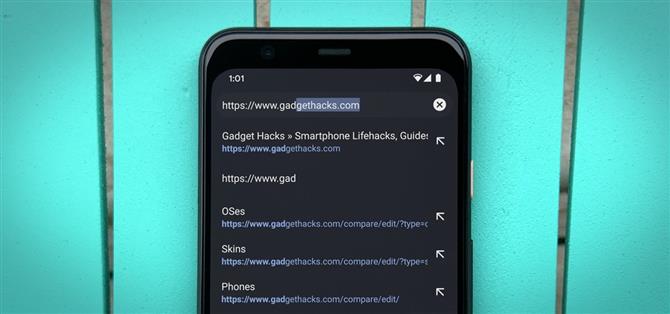De meeste Android-telefoons hebben ergens op hun startscherm een Google-zoekbalk. Maar wist u dat u dit kunt vervangen door een andere widget die eigenlijk functioneert als de adresbalk in uw Chrome-browser?
Om het uit te proberen, drukt u gewoon lang op een lege ruimte op uw startscherm en kiest u “Widgets” in het menu. Blader vervolgens naar beneden en zoek het Chrome-gedeelte (zorg er natuurlijk voor dat Chrome is geïnstalleerd). Hier is er een widget met het label ‘Chrome Search’ – houd deze lang ingedrukt en zet hem ergens op je startscherm neer.
Deze widget is de adresbalk van Chrome in alles behalve de naam. Dat betekent dat je erop kunt tikken om meteen te beginnen met typen en zoeken naar items, net als de standaard Google-zoekwidget. Maar het leuke van deze is dat je snel een URL kunt typen en je het voordeel krijgt van native suggesties uit je Chrome-bladwijzers en -geschiedenis. Niet wereldveranderend, maar een beetje extra functionaliteit!

 Afbeelding door Jon Knight / Android How
Afbeelding door Jon Knight / Android How
We hebben het over een of twee seconden die met deze methode zijn opgeslagen, maar elke seconde is belangrijk, toch? Als u veel op internet surft in plaats van apps te gebruiken, maakt dit het bezoeken van uw favoriete websites een stuk eenvoudiger – tenzij het PWA’s zijn, die een nog snellere methode hebben:
- Download Android How via Facebook, Twitter, Reddit, Pinterest of Flipboard
- Aanmelden voor Android How ‘wekelijkse nieuwsbrief voor alleen Android
- Abonneer je op de nieuwste video’s van Android How op YouTube
Omslagafbeelding door Jon Knight / Android How